主机更换后显示器黑屏?解决方案全解析!
换了主机显示器打不开的解决方案
在现代计算机使用中,显示器是一个非常重要的组成部分。无论是在工作、学习还是娱乐中,显示器都承担着信息传递的关键角色。然而,当你更换了主机或者连接了新的显示器时,出现显示器无法打开的情况,让许多用户感到困惑与沮丧。本文将为您提供一些可能的原因及解决方案,希望能帮助您顺利解决这一问题。
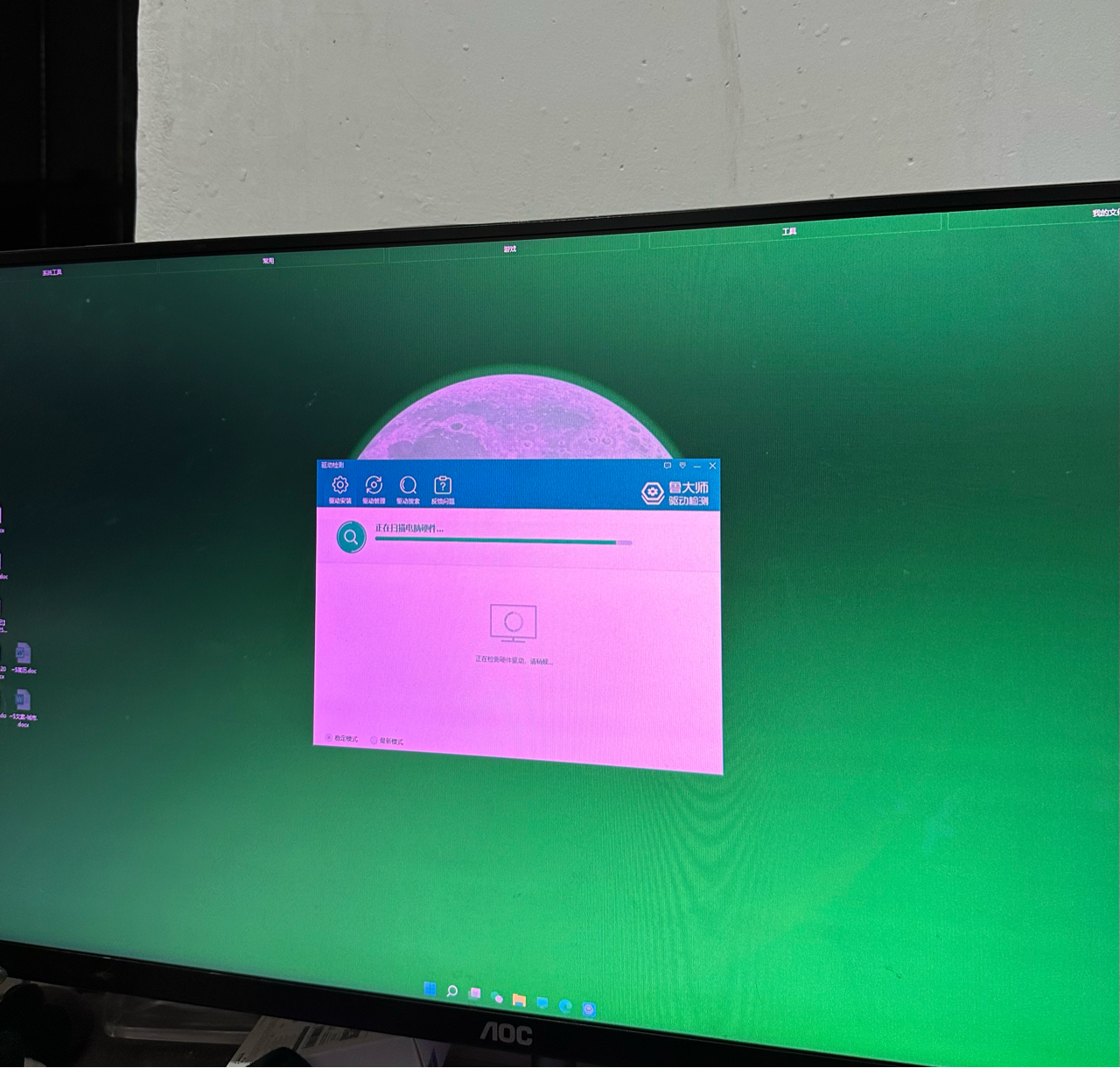
一、检查硬件连接
首先,最常见的原因往往是硬件连接不良。确保显示器的电源线正确插入并且插座有电,同时检查显示器与主机之间的数据线连接是否稳固。常见的连接方式有HDMI、DisplayPort、VGA等,确保使用的是正确的接口。

1.1 检查电源
确认显示器电源开关是否开启,插头是否插紧。可尝试更换插座或电源线,以排除电源故障的可能性。

1.2 检查数据线
如果您使用的是HDMI或DisplayPort,确保数据线完好无损,可以尝试更换一根数据线。如果是VGA线,注意连接头是否弯曲或损坏。
二、检查显示器设置
有时候,显示器的输入源设置错误也会导致无法显示。在显示器上找到输入源的按钮,确保选择了正确的输入来源,例如HDMI1、HDMI2等。
2.1 调整分辨率
如果显示器的分辨率设置超出了显示器的支持范围,可以导致黑屏现象。尝试在安全模式下启动计算机(通常在启动时反复按F8或按下电源键强制重启几次后,系统会自动进入安全模式),然后调整分辨率到显示器支持的范围内。
三、检查主机状态
有时候,问题出在主机自身。确保主机正常启动,观察电源指示灯和风扇是否运转。如果主机无法正常启动,可能需要检查内部组件。
3.1 清理内部硬件
如果主机长时间未清理,内部灰尘可能会影响硬件的运行。关机后,打开机箱,检查内存条、显卡、风扇等硬件是否松动或被灰尘堵塞,必要时可进行清理和重新插拔。
3.2 重置BIOS
若以上措施均无效,可以尝试重置主板BIOS至出厂设置。一般来说,可以通过在开机时按F2、DEL等键进入BIOS设置界面,然后选择“Load Defaults”或“Reset to Default”。
四、更新驱动程序
过时或损坏的显卡驱动程序也可能导致显示器无法正常工作。确保您安装了最新版本的显卡驱动程序,这可以通过访问显卡生产商的官方网站来获取。
五、尝试不同的显示器
如果可能,尝试将主机连接到另一台显示器上,以确认问题是否在于显示器本身。如果其他显示器能够正常显示,可能需要考虑维修或更换原显示器。
总结
换了主机后显示器无法打开虽然常见,但大部分问题都可以通过以上方法找到解决方案。无论是检查连接、调整设置还是更新驱动,耐心的排查和一定的技术知识都能帮助您战胜这个小麻烦。如果经过这些方法仍无法解决,建议寻求专业的技术支持。希望本文能为您提供一定的帮助,祝您早日恢复正常使用!

























